삼성전자 갤럭시 시리즈는 다양하게 나오고 있죠. 저는 1년 반 전에 갤럭시S20 구입 후 아직까지 잘 사용하고 있는데요. 예전에는 S시리즈 짝수 별로 항상 바꿨었는데, 요즘은 스마트폰 나오는 주기도 빨라진 것 같고, 저도 고장 날 때까지 쓰자는 마음으로 바뀌어서 버틸 때까지 버티고 있습니다. 사실 지금 쓰고 있는 갤럭시S20이 고장 나면 다음번에는 애플 아이폰으로 갈아탈까 고민을 했었는데, 이 기능을 알게 되고 나서 '아 이래서 내가 삼성 못 버려'라고 생각했어요. 뒤늦게 뒷북으로 알긴 했지만, 저처럼 아직 모르고 계실 분들을 위해서 사진편집 꿀팁, 지우기 기능에 대해 포스팅해보고자 합니다.

갤럭시 그림자 지우기 기능 사용 방법

먼저 그림자가 생긴 사진을 골라주세요. 저는 작년에 큰 맘 먹고 질렀던 '아이패드 프로' 인증샷 찍은 것을 골랐습니다. 그리고 사진 아래에 있는 사진 편집을 할 수 있는 연필 모양을 눌러주세요.

오른쪽 아래에 있는 점 세개 메뉴를 눌러주세요.
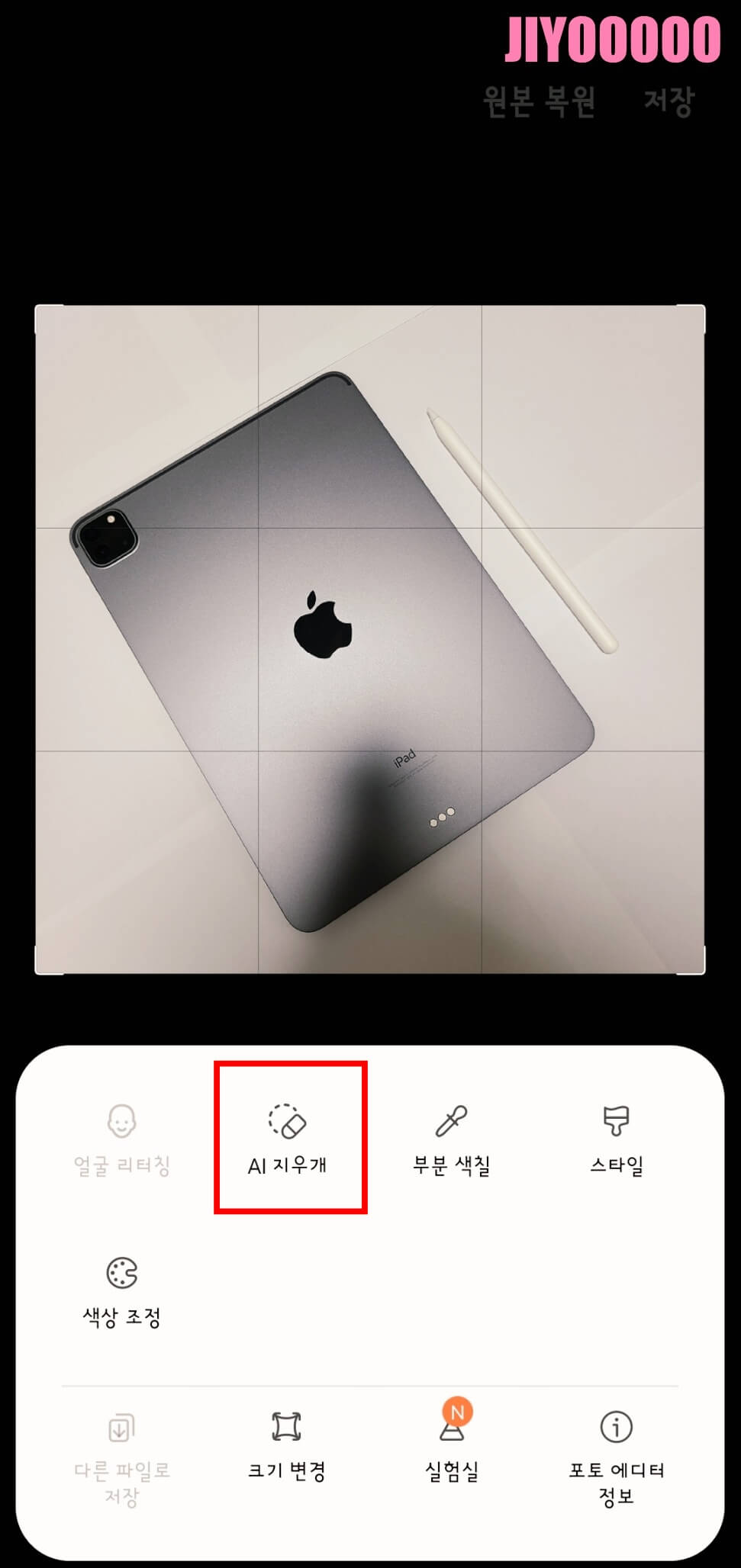
두 번째에 있는 AI지우개를 눌러주세요.

왼쪽에 있는 그림자 지우기를 눌러줍니다.
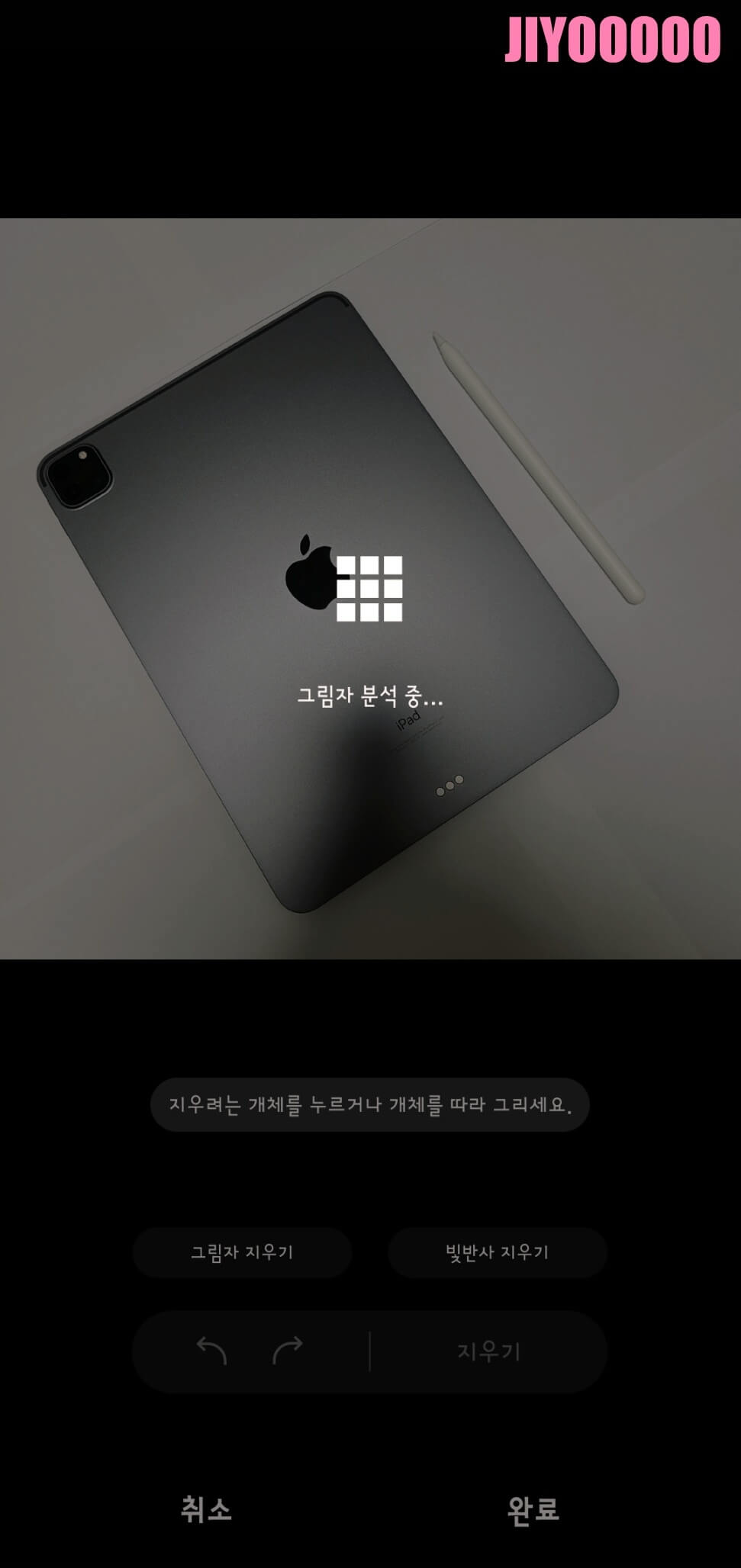
그러면 위 사진과 같이 그림자 분석 중이란 글씨가 나오면서 그림자를 파악합니다.

그림자 분석이 완료되었습니다. 이제 저장 버튼을 눌러서 저장해주세요.
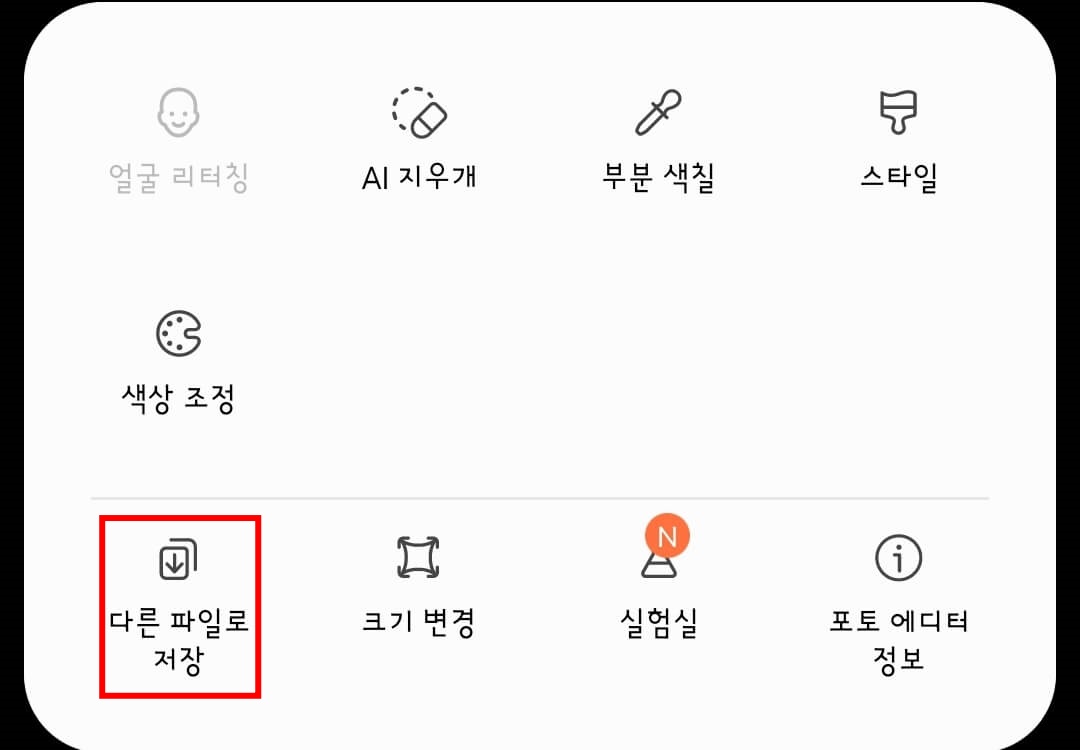
그런데 여기서 또 한 가지 꿀팁! 혹시 원본은 살려두고 다른 파일로 저장하고 싶으실 때는 오른쪽 아래에 있는 점 세 개의 메뉴를 다시 눌러줍니다. 그리고 다른 파일로 저장을 눌러주시면 새로운 사진 파일로 저장이 됩니다.

그러면 이처럼 그림자가 사라진 사진이 저장이 됩니다. 엄청 간단하죠?
기본 지우기 기능 활용
기본 지우기 기능도 활용이 가능한데요, 그것도 함께 소개해드리겠습니다.

방법은 아주 간단합니다. 지우고 싶은 부분을 선택해주시고 지우기를 눌러주시고, 그다음 완료를 눌러주세요.

그러면 사진과 같이 감쪽같이 지워집니다.

그림자와 애플 로고를 지우면 이런 모습이네요. 더 심플해졌지만 역시 애플 로고는 보여야겠죠?^^
지우기 기능은 선택하는 범위에 따라 부자연스러워 보이는 부분이 있을 수도 있지만, 로고 같은 것은 깔끔하게 지울 수 있을 듯싶습니다.
갤럭시 관련 포스팅 추천
2020.11.26 - [궁금하JIYO/기타정보] - 삼성 갤럭시 꿀 기능. 화면 캡쳐 & 화면 녹화 방법
삼성 갤럭시 꿀 기능. 화면 캡쳐 & 화면 녹화 방법
한 달 전에 삼성 갤럭시S20+ BTS 에디션 스마트폰을 구매했었는데요. (구매후기 포스팅 : 2020/11/08 - [리뷰/구매 리뷰] - 갤럭시S20+ BTS 에디션 구매 후기) 구매한 지 한 달만에 새로운 기능을 알아버
jiyooooo.tistory.com
2020.12.10 - [궁금하JIYO/기타정보] - 갤럭시S20, 어플 설치 없이 동영상을 GIF로 변환하기
갤럭시S20, 어플 설치 없이 동영상을 GIF로 변환하기
지난번 포스팅에서 컴퓨터로 EZGIF.COM에 접속해서 동영상을 간단하게 GIF로 변환할 수 있는 방법에 대해 포스팅 했었는데요. (지난 포스팅 : 2020/12/03 - [함께 알아요] - 설치 없이 간단하게 움짤 만
jiyooooo.tistory.com
2021.01.06 - [궁금하JIYO/기타정보] - 갤럭시S20, 엣지 패널 활용 꿀팁, 엣지 패널 모르는 사람 모여라!
갤럭시S20, 엣지 패널 활용 꿀팁, 엣지 패널 모르는 사람 모여라!
안녕하세요, 지요입니다! 요즘 삼성전자 갤럭시 S21이 나온다고 해서 관심이 많죠! 그리고 그와 동시에 전 모델인 갤럭시 S20에도 많은 관심이 쏟아지고 있는 것 같습니다. 저도 작년 10월 말에 원
jiyooooo.tistory.com
사진첩에 있는 사진의 그림자가 있다면 걱정 마시고 AI지우개 기능을 활용해 보시길 추천합니다.
'궁금하JIYO > 기타정보' 카테고리의 다른 글
| 저작권 걱정 없는 무료 폰트 다운 추천 (7) | 2024.10.09 |
|---|---|
| 혹시 나도 번아웃증후군..? 자가진단 및 극복 방법 알아보기 (8) | 2021.01.27 |
| 갤럭시S20, 엣지 패널 활용 꿀팁, 엣지 패널 모르는 사람 모여라! (20) | 2021.01.06 |
| 갤럭시S20, 어플 설치 없이 동영상을 GIF로 변환하기 (16) | 2020.12.10 |
| 설치 없이 간단하게 움짤 만들기. 동영상 gif 변환하기 (15) | 2020.12.03 |
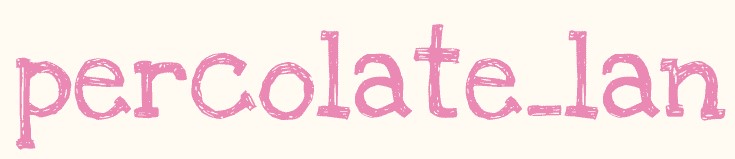




댓글